【怎么将主分区改成逻辑分区 主分区如何变为逻辑分区】主分区,也称为主磁盘分区,和扩展分区、逻辑分区一样 , 是一种分区类型 。很多朋友由于对电脑方面了解不多,不知道怎么建立主分区 。接下来小编来说一下怎样建立主分区 。

文章插图
1、把硬盘连接好 , 打开电脑后 , 依次点击"开始"、"设置"、"控制面板",在打开的控制面板里面,找到管理工具 , 双击打开 。
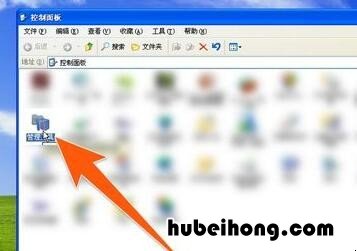
文章插图
2、在打开的管理工具里面 , 再双击打开"计算机管理",在打开的计算机管理窗口里,点击"存储",再点击"磁盘管理",这时该窗口的右侧就会出现硬盘的相应情况 , 点击要添加分区的那块硬盘,再在还未进行分区的区域,右击鼠标,在弹出的菜单里,点击"新建磁盘分区" 。
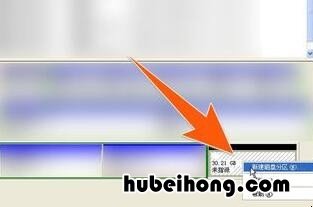
文章插图
3、这时就会打开一个"新建磁盘分区向导",点击"下一步" , 再在"选择要创建的磁盘分区里面"点击"主磁盘分区",再点"下一步" 。
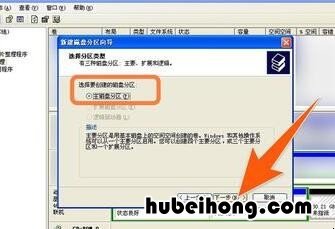
文章插图
4、现在就会出现一个设置空间量大小的窗口,主要是给这个要创建的分区设定它的大小,在分区大小后面的框内,输入相应的数值就可以,再点"下一步" 。

文章插图
5、在这窗口里,为新增的分区指定一个驱动器号,就是说给这个分区叫什么,接着点"下一步" 。

文章插图
6、然后便就是选择用什么文件系统来格式化这个新增的硬盘分区,如果勾选"执行快速格式化"那么在格式化的时候,速度会快很多,再点"下一步" 。

文章插图
7、现在 , 再点击"完成",稍后 , 就能看到在刚选择的那块硬盘上,出现了一个"新加卷"这个就是刚创建出来的主分区 。

文章插图
以上就是怎样建立主分区的介绍了,如果你不知道具体方法的话 , 可以参考一下上面介绍的内容 。
- 微信收付款如何开通银行卡支付功能 微信怎么开通银行卡收款
- 怎么延长固态硬盘寿命 怎样延长固态硬盘使用寿命
- 怎样延长手机使用寿命 怎么延长手机使用寿命?
- 如何增加笔记本电脑的运行内存 怎样增加笔记本电脑的运行内存
- 现在用什么手机比较实用 离不开手机怎么办
- 怎样取消苹果无线耳机自动配对 苹果无线耳机怎么取消
- 怎样去除鼠标垫橡胶味道 怎样去除鼠标垫橡胶味儿
- 手机悬浮球怎么去掉 怎么去掉手机上的悬浮球
- 手机桌面软件怎样卸载 手机桌面怎么卸载软件
